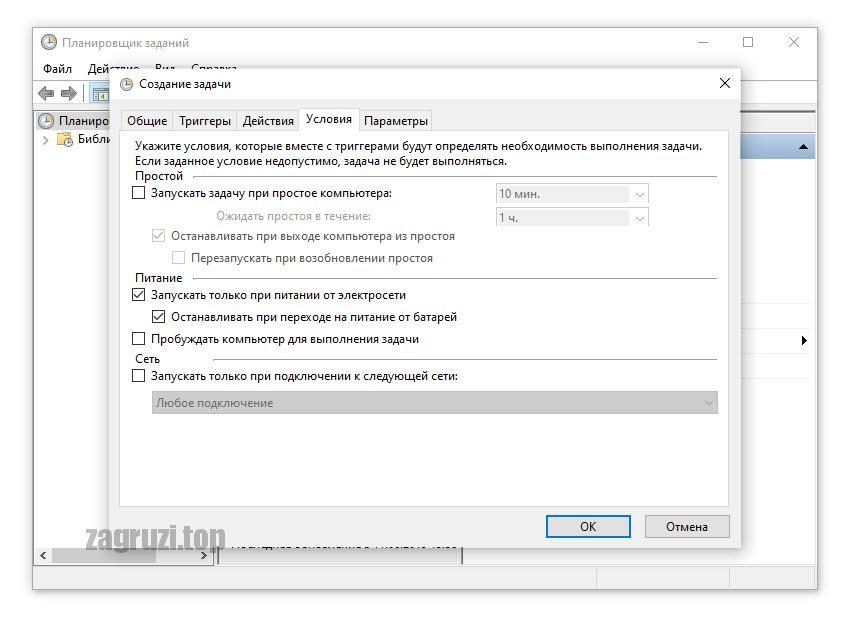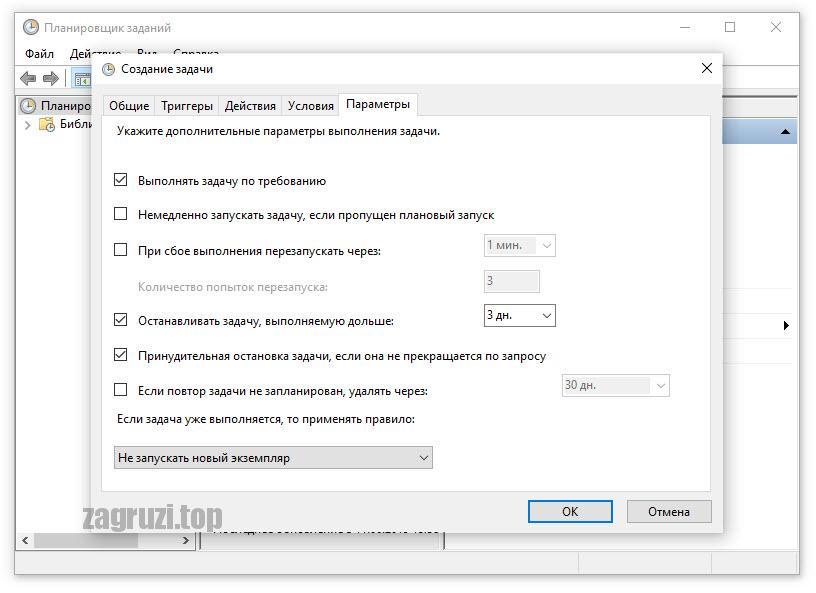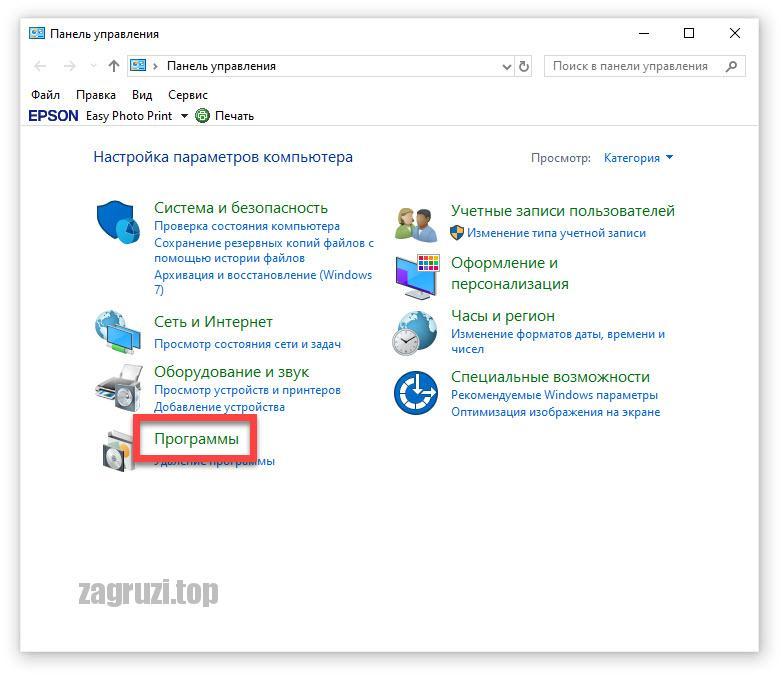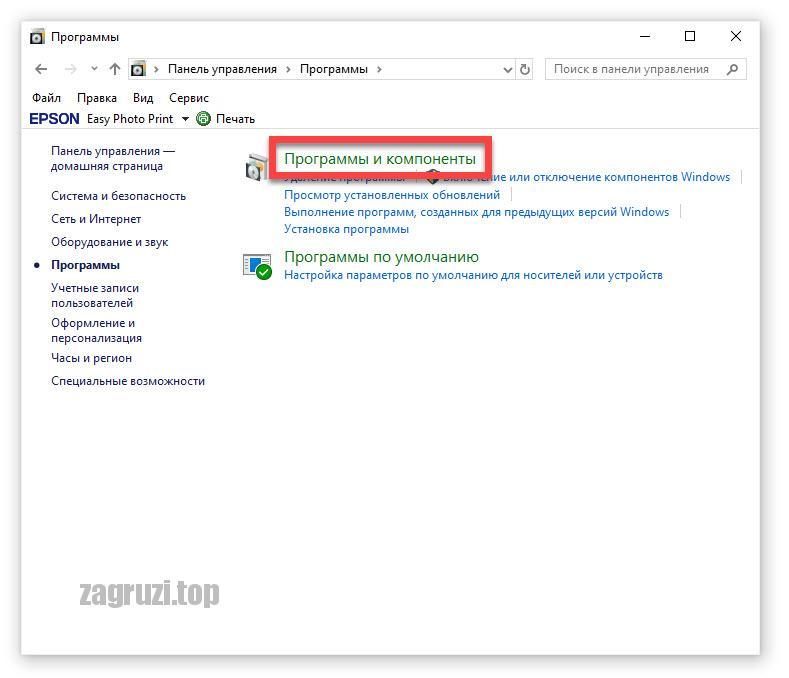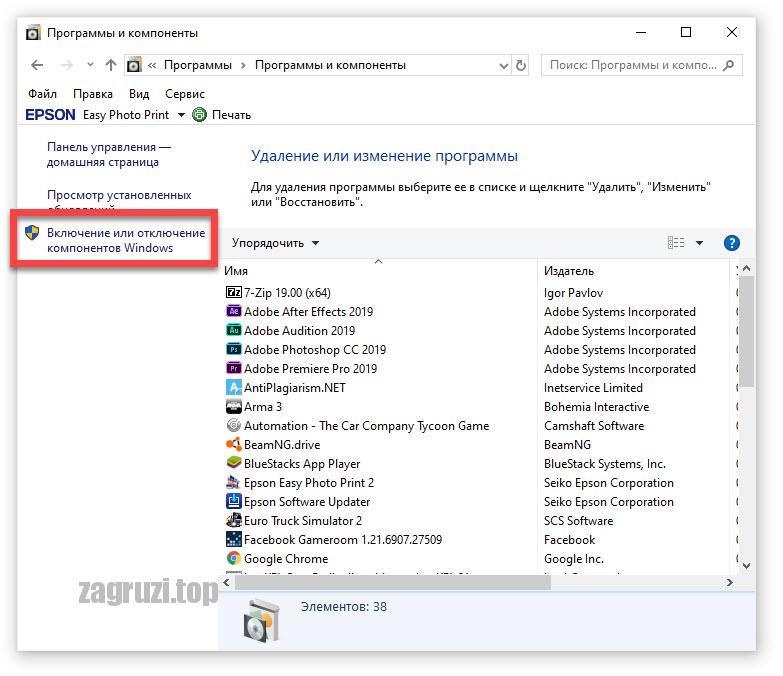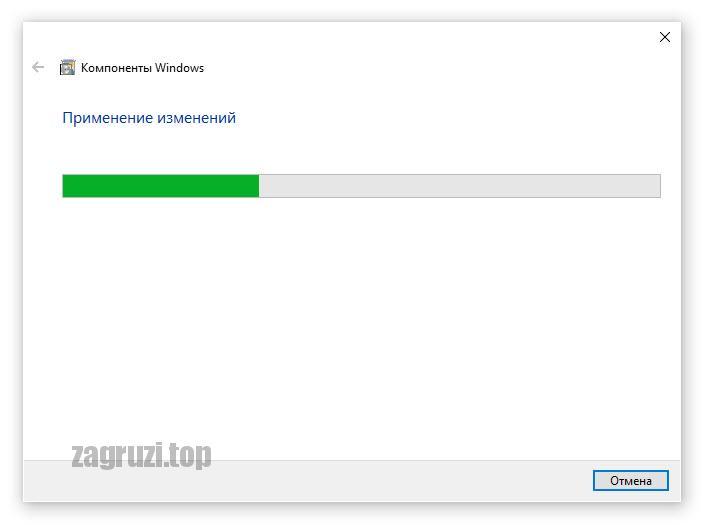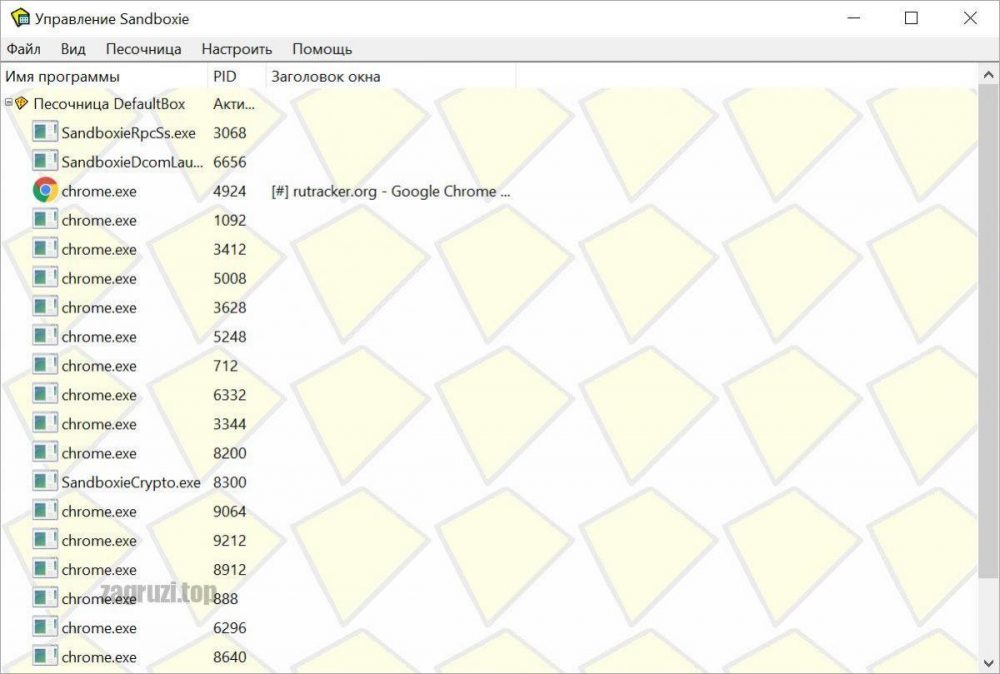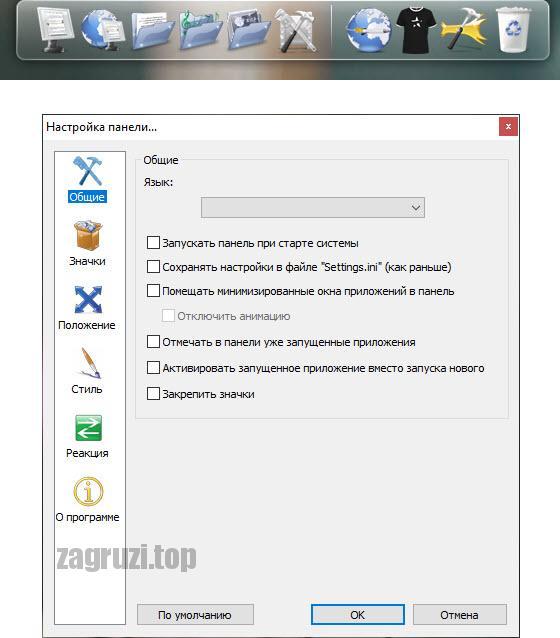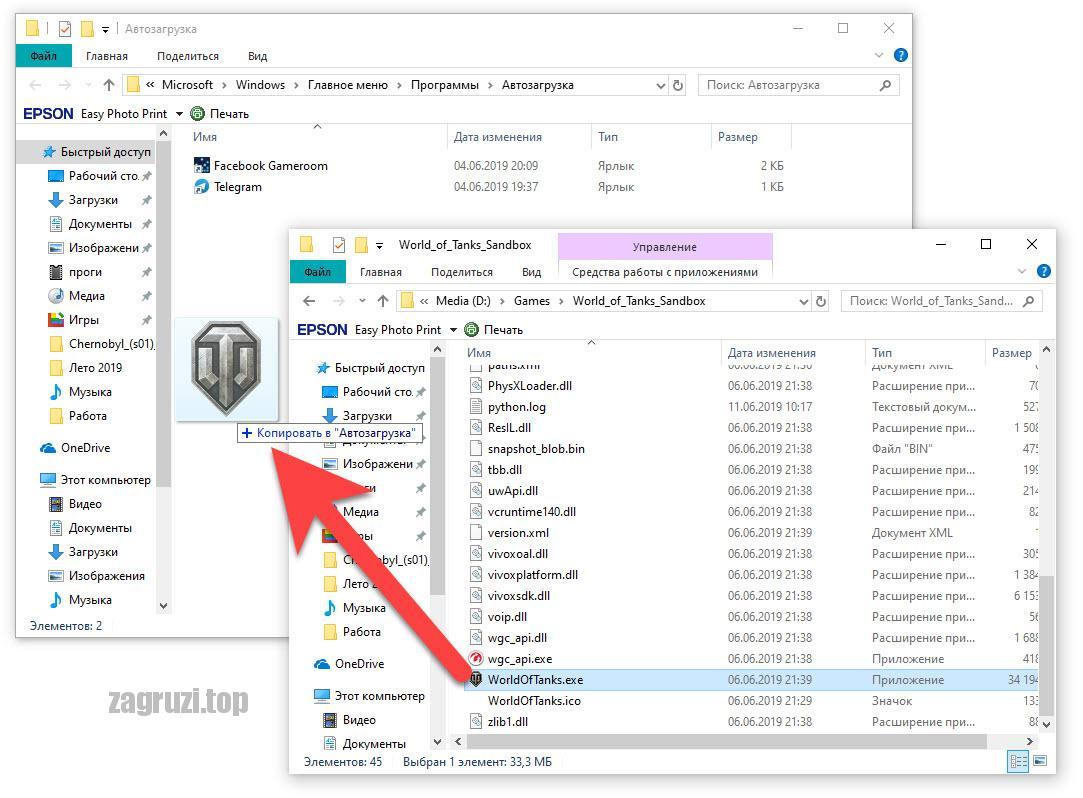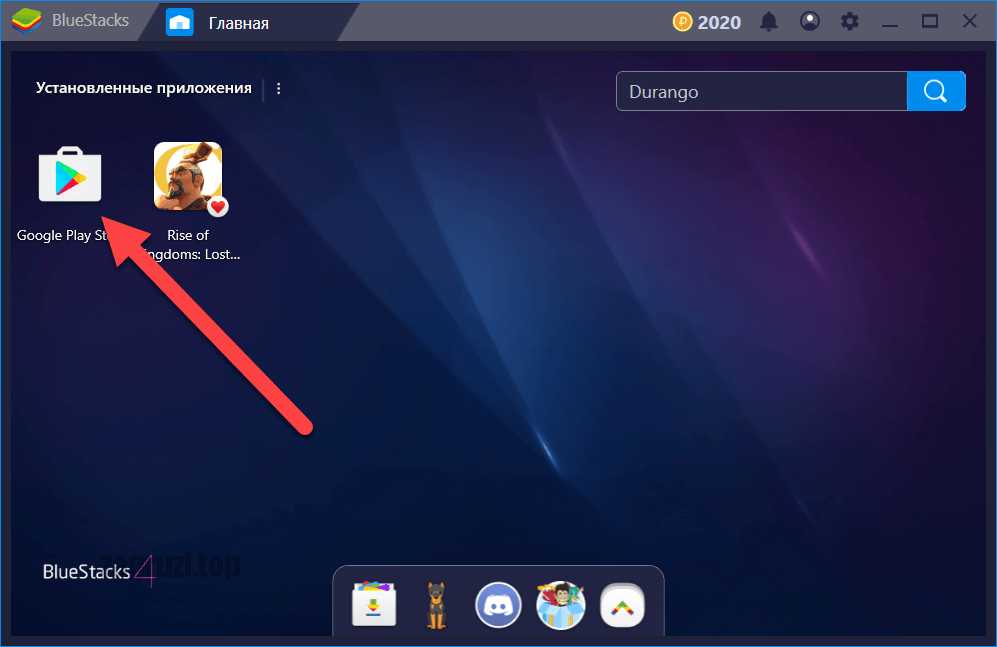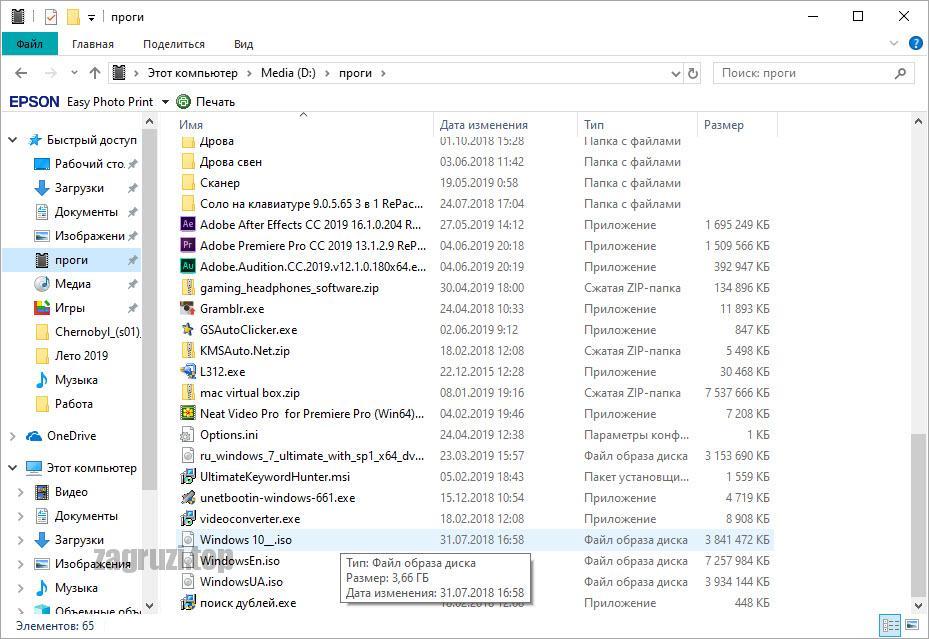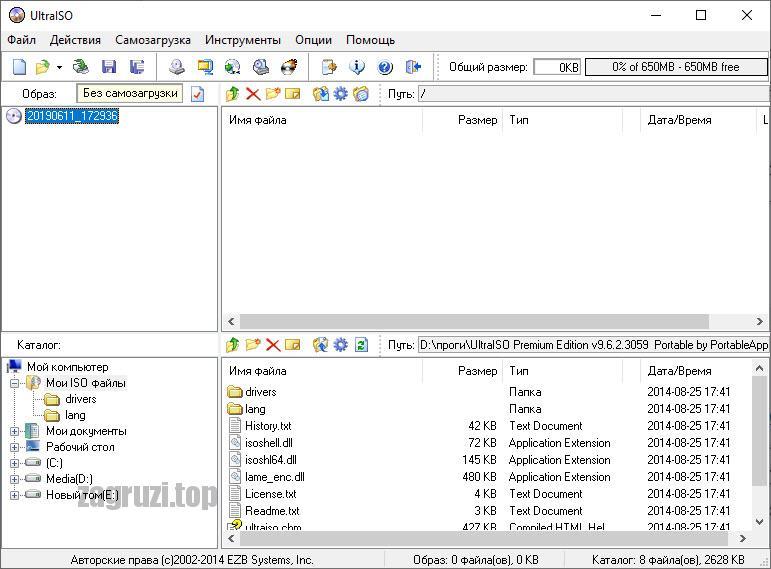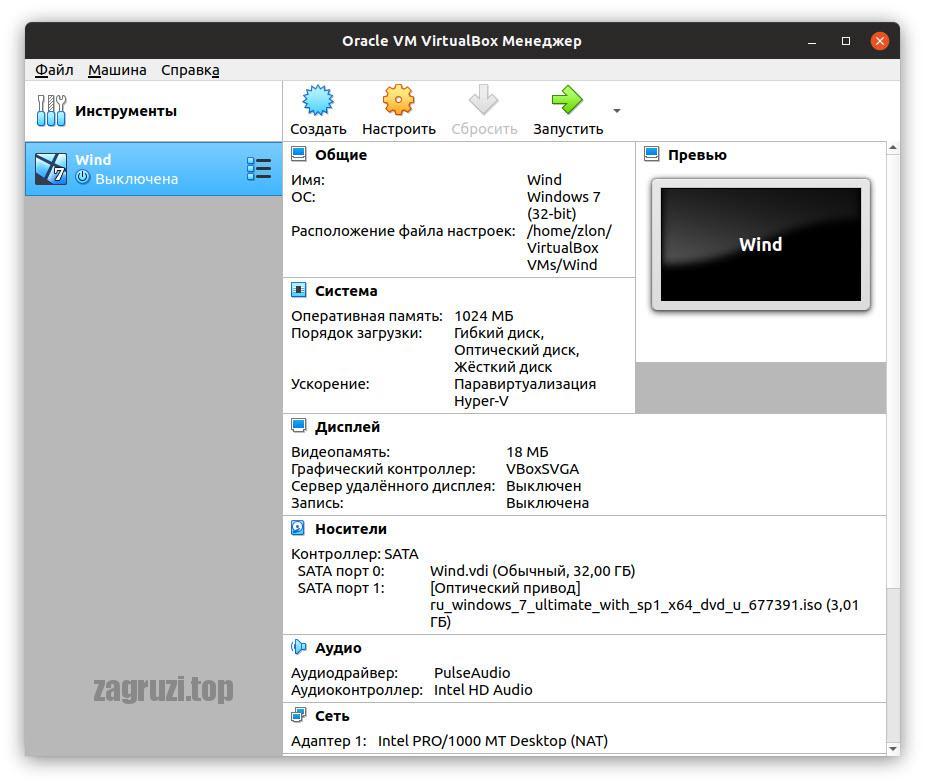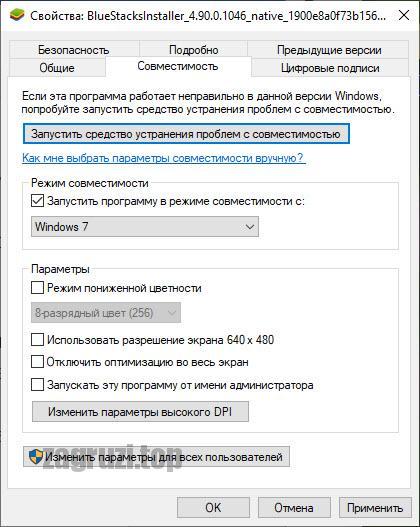Программа для открытия приложений на компьютере
Обновлено: 07.07.2024
По умолчанию Windows открывает достаточное количество файлов различных типов. Windows умеет воспроизводить видео и проигрывать MP-3, открывать текстовые документы и архивы 7 – zip. Однако набор типов файлов достаточно ограничен. Что делать, если вы, например, хотите открыть архив типа RAR или электронную книгу в формате FB2. Об открытии различных типов файлов и необходимых для этого инструментах подробнее в этой статье.
Открытие файлов
DOCX – расширение файлов приложения Microsoft Word, входящего в пакет Microsoft Office наряду с другими типами документов такими, как XLSX (файлы электронных таблиц), PPTX (презентации) и т. д. Они пришли на смену подобным типам файлов, входивших в пакеты Microsoft Office до 2007 года, которые отличаются тем (грубо), что не имеют буквы X на конце (DOC, XLS, PPT и т. д.). Открываются приложениями, входящими в состав пакета Microsoft Office. В версиях 2007 и 2010 эти файлы открваются по умолчанию. Если вы до сих пор пользуетесь Office 2003 или Office XP, то для открытия этих типов файлов вам понадобится скачать бесплатный пакет совместимости от Microsoft.
Также эти документы умеет открывать бесплатный Open Office. Возможностей этого редактора вполне хватит для рядового пользователя. Он сохранит ваши деньги и убережет от троянов, которые часто встраиваются в кейгены и активаторы. Небольшим недостатком этого бесплатного редактора является не всегда верное отображение форматирования документов, созданных в Microsoft Office.
RAR, 7ZIP, ZIP – раширения архивированных файлов. Стандартным выбором для многих пользователей для открытия файлов этого типа является приложение WinRar. Программа очень хорошая и удобная, но платная. Я рекомендую вам IZArc.
IZArc имеет сходный функционал с WinRar, однако в то же время полностью бесплатна. Список всех типов архивов, поддерживаемых IZArc: 7-ZIP, A, ACE, ARC, ARJ, B64, BH, BIN, BZ2, BZA, C2D, CAB, CDI, CPIO, DEB, ENC, GCA, GZ, GZA, HA, IMG, ISO, JAR, LHA, LIB, LZH, MDF, MBF, MIM, NRG, PAK, PDI, PK3, RAR, RPM, TAR, TAZ, TBZ, TGZ, TZ, UUE, WAR, XXE, YZ1, Z, ZIP, ZOO.
DJVU, PDF, FB2 – форматы электронного представления документов смешанного содержания. DjVu (от фр. déjà vu — «уже виденное») — технология сжатия изображений с потерями, разработанная специально для хранения сканированных документов.
FictionBook (FB2) — формат представления электронных версий книг в виде XML-документов, где каждый элемент книги описывается своими тегами.
Portable Document Format (PDF) — кроссплатформенный формат электронных документов, созданный фирмой Adobe Systems с использованием ряда возможностей языка PostScript.
Вместо того чтобы пользоваться несколькими программами для открытия этих типов файлов предлагаю скачать и установить бесплатную утилиту STDU viewer (Science and Technical Documents Viewer). Вот все типы файлов, которые она поддерживает: TIFF, PDF, DjVu, XPS, JBIG2, WWF, FB2, TXT, Comic Book Archive (CBR или CBZ), TCR, PalmDoc (PDB), DCX и типы изображений (BMP, PCX, JPEG, GIF, PNG, WMF, EMF, PSD). Лучше иметь одну прогграмму, чем 10 разных, не правда ли?
ISO, NRG, MDF/MDS – файлы образов диска. Образ диска – это копия диска, содержащая все его файлы и структуру файловой системы. Для работы с образами диска подойдет бесплатная версия программы Daemon Tools. Помимо того, что программа умеет монтировать образы дисков (список поддерживаемых форматов: *.mdx, *.mds/*.mdf, *.iso, *.b5t, *.b6t, *.bwt, *.ccd, *.cdi, *.bin/*.cue, *.ape/*.cue, *.flac/*.cue, *.nrg, *.isz ) на виртуальный привод, в ней также можно создавать образы дисков в форматах MDF/MDS и ISO.
Обновление. Windows 8 может открывать файлы .ISO в проводнике.Для открытия медиафайлов таких, как DVD, VCD, AVI, MKV, Ogg Theora, OGM, 3GP, MPEG-½/4, WMV, RealMedia и QuickTime можно использовать бесплатный и очень быстрый Daum Pot Player. Этот плеер унаследовал все лучшие качества легендарного KM Player, плюс к этому обладает красивым дизайном и широкими возможностями, в том числе снятием скриншотов. Устанвливать кодеки для этого плеера нет необходимости, так как они уже включены в его состав.
Компоненты Windows
Microsoft Visual C++ – среда разработки приложений на С++. Также может понадобиться для запуска некоторых приложений и игр. Последняя версия 10.0.
Direct X – то, что используют программисты для написания главным образом игр для Windows. Последняя версия 11.1 и входит в состав Windows Consumer Preview (Windows 8). Последняя официальная версия для XP — 9.0с. Direct X 9.0c можно cкачать здесь. В Windows 7 встроена версия 11. А вообще устанавливать Direct X лучше из папки с игрой, куда его обычно помещают разработчики, поскольку Direct X среда часто обновляющаяся, и в дистрибутиве с Windows не всегда содержится последняя ее версия.

Программа для запуска программ по расписанию
Запустить любую программу в указанное время в операционной системе от Microsoft можно при помощи штатного функционала. Для этого нам не понадобится устанавливать какое-либо дополнительное программное обеспечение. Рассмотрим подробнее, как это реализовать:
- Изначально запускаем планировщик задач Windows. Для этого нам потребуется перейти к панели управления (если у вас Windows 10 начните писать название панели управления в поисковом инструменте, если Windows 7, запустите приложение из меню «Пуск»). В открывшейся панели управления переходим к разделу «Система и безопасность». При этом режим отображения должен быть установлен, как «Категория».
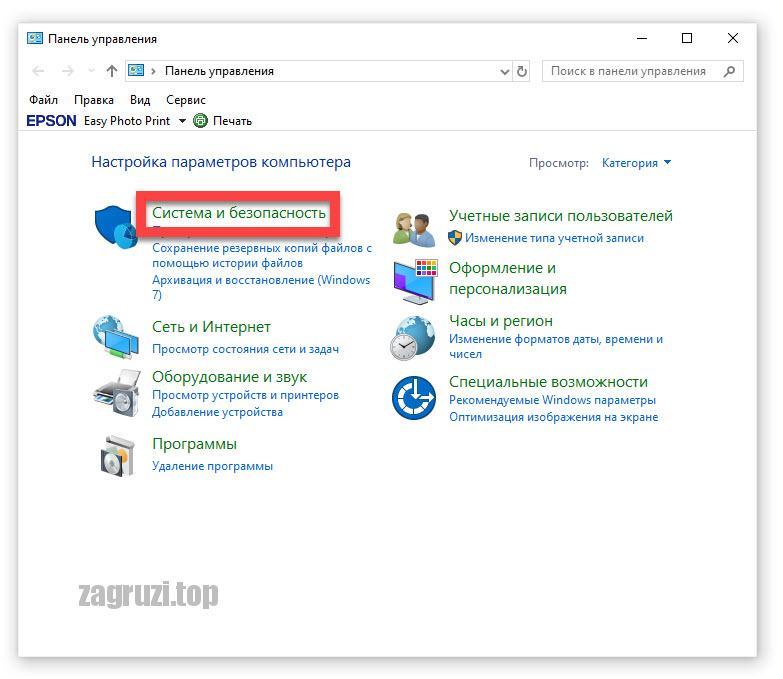
- В открывшемся списке находим пункт «Администрирование» и переходим к нему.
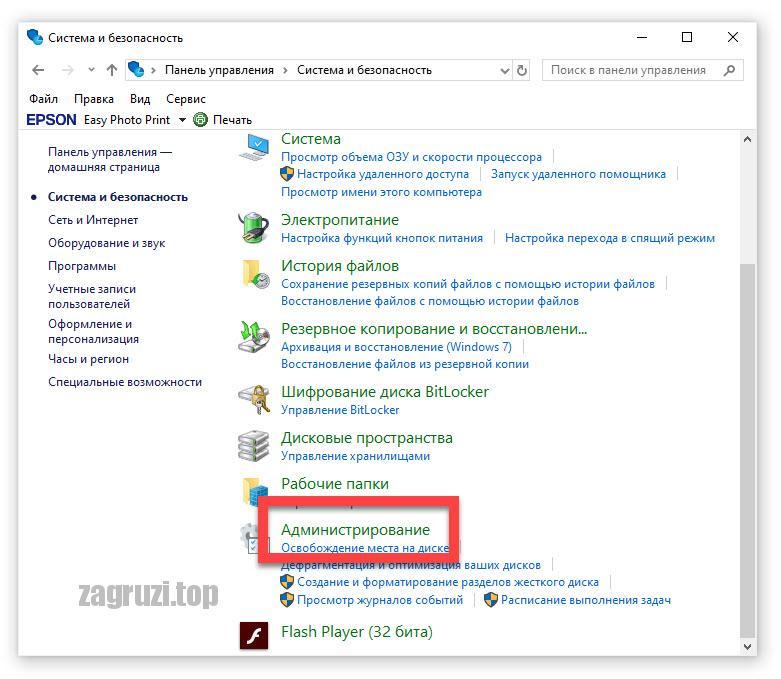
- На следующем этапе запускаем и сам планировщик заданий.
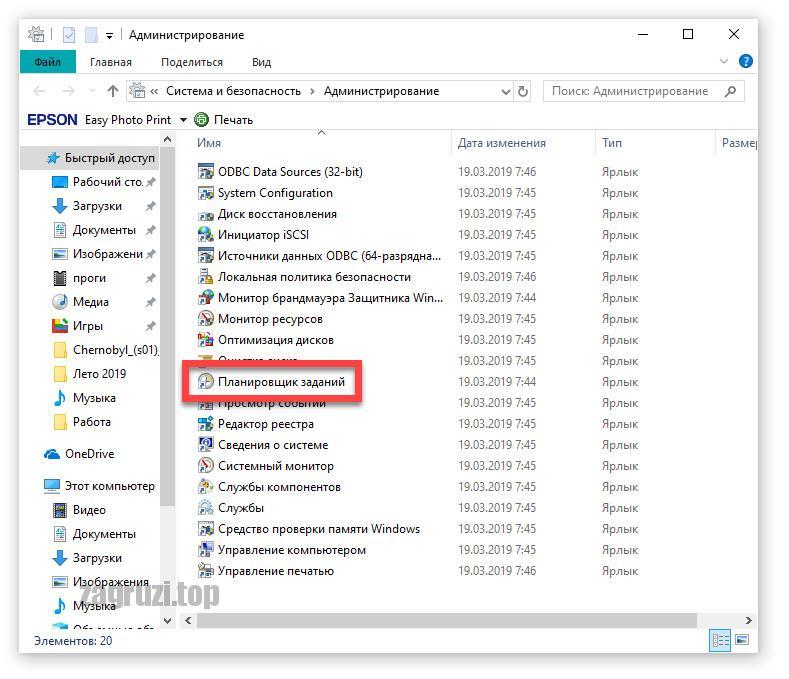
- Жмем кнопку создания новой задачи. В появившемся окне в первую очередь прописываем название нашей задачи для упрощенной идентификации. Это делается в первой вкладке, которая называется «Общие».
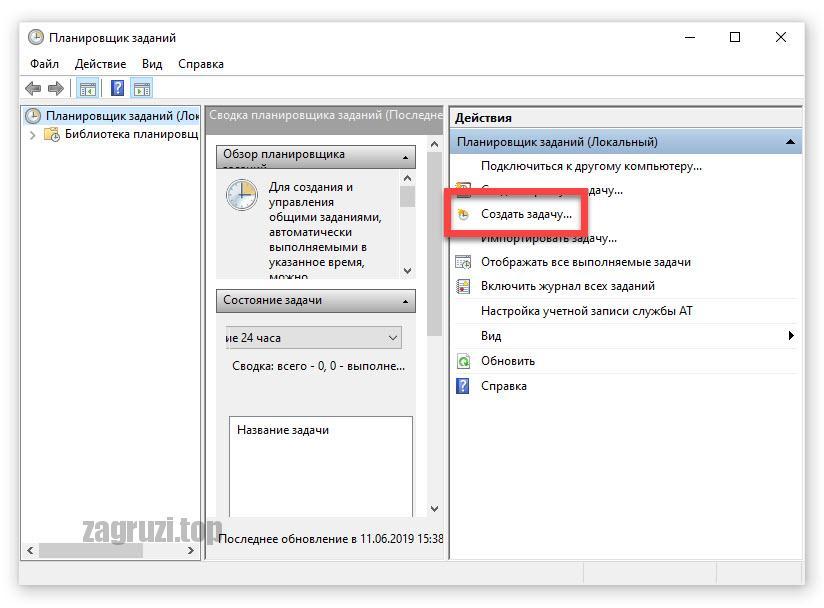
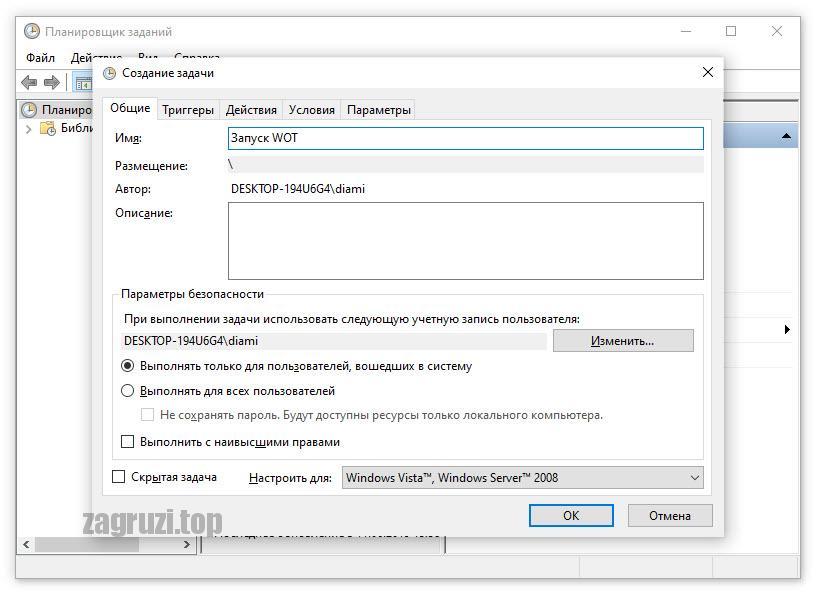
- Переходим на вкладку «Триггеры» и настраиваем время запуска нашего приложения. Это может быть запуск по расписанию, производимый в определенное время. Также присутствует и ряд других параметров, позволяющих максимальной гибко настроить период активации выбранной программы.
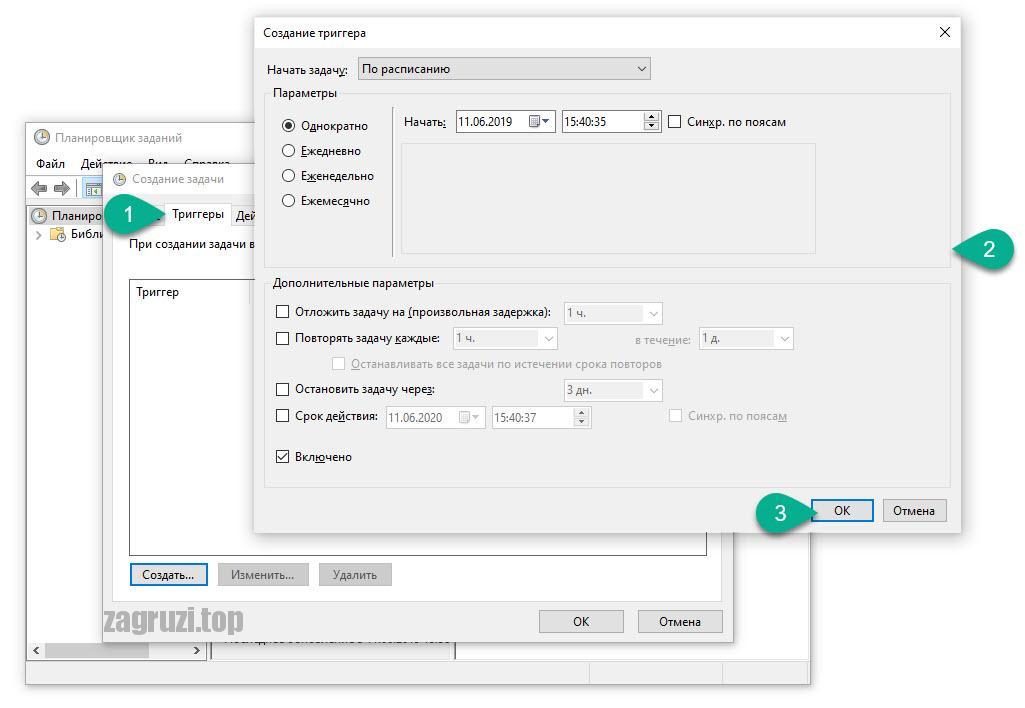
- Следующий этап — это настройка меню действий. Переключаемся на нужную вкладку и жмем кнопку «Создать» (обозначена цифрой «2»). В открывшемся окошке выбираем «Запуск приложения» затем жмем кнопку «Обзор». Когда запустится проводник Windows находим ту программу, которая должна запускаться. Выбираем приложение и жмем кнопку «Открыть».
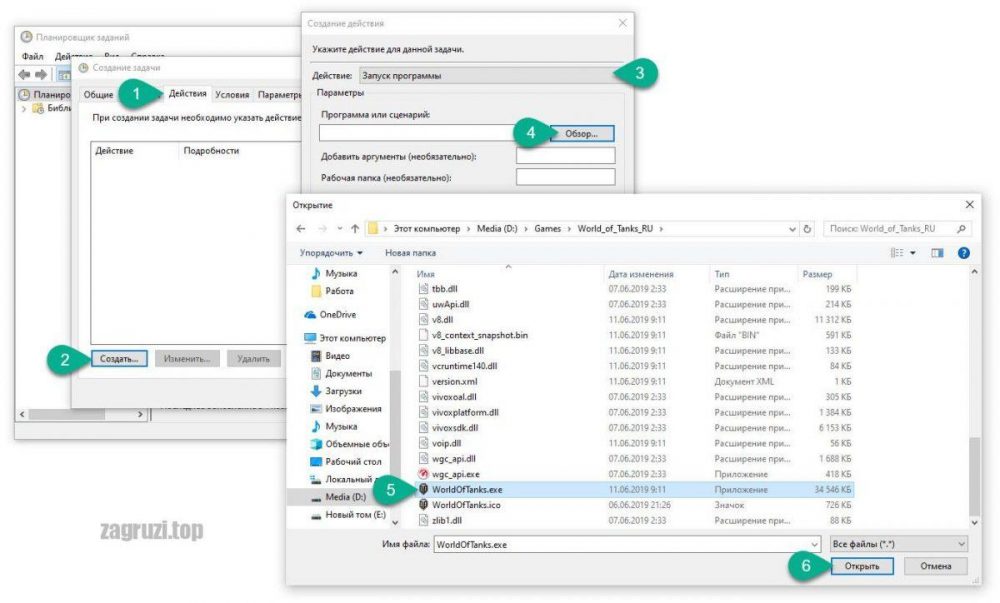
- Теперь настраиваем условия запуска. Тут можно задать ряд вспомогательных параметров, а именно:
- Задача может запускаться при простое компьютера.
- Приложение стартует только при питании от электросети.
- Для выполнения задачи компьютер будет пробуждаться.
- ПО будет стартовать только при подключении к определенной сети.
![Условия запуска приложения]()
- Последняя вкладка, с которой нам нужно будет поработать, это «Параметры». Тут мы можем выполнять нашу задачу по требованию, немедленно запускать, если пропущен плановый запуск или настроить остановку запуска. Когда все нужные изменения будут внесены, мы жмем кнопку «ОК».
![Параметры]()
Готово. Теперь выбранное приложение будет запускаться тогда, когда мы ему это «сказали». Естественно, будут учиться все параметры, которые были заданы в планировщике заданий.
Запуск от имени администратора
Итак, давайте также поговорим о программе для запуска других программ от имени администратора. На самом деле в данном случае нам даже не придется устанавливать какое-либо стороннее программное обеспечение. Для того чтобы запустить любое приложение или игру в операционной системе Windows от имени администратора нам нужно просто сделать правый клик мышью по его иконке и выбрать соответствующий пункт в контекстном меню.
![Запуск приложения от имени администратора]()
Существует одна загвоздка: выполнить такие действия можно только из-под учетной записи с администраторскими полномочиями. Если у вас гостевой аккаунт, сделать это не получится. И вам не помогут абсолютно никакие программы.
Песочница
В Windows 10
с Майским обновлением 2019 года «Десятка» получила встроенный инструмент «Песочница». Теперь, все что нам нужно сделать, это включить ее. А делается это так:
- Переходим к нашей панели управления и кликаем по пункту «Программы».
![Программы в панели управления]()
- На следующем этапе переходим к пункту «Программы и компоненты».
![Программы и компоненты]()
- В новом окне в боковом меню жмем пункт «Включение или отключение компонентов Windows».
![Включение и отключение компонентов windows 10]()
- Появится еще одно окошко, в котором нам нужно найти пункт с песочницей Windows 10. Для того чтобы ее включить просто ставим флажок напротив нужного чекбокса. Сохраняем изменения, нажав кнопку «ОК».
![Песочница windows 10]()
- Дожидаемся пока операционная система внесет все нужные изменения.
![Включение песочницы]()
- Для того чтобы изменения применились нам обязательно нужно перезагрузить компьютер или ноутбук.
![Просьба о перезагрузке компьютера]()
Теперь песочница появится в меню пуск Windows 10 и вы сможете запускать любые приложения без вреда для основной операционной системы. Каждый раз, когда песочница будут закрыта любое приложение и все его данные окажутся удалены.
В более ранних ОС от Microsoft
![Приложение Sandboxie]()
Точно так же, как и в предыдущем случае данное приложение для запуска программ способно делать это без вреда для основной операционной системы. Однако, в отличие от песочницы Windows 10, тут данные не удаляются после закрытия программы. И это, на самом деле, очень удобно.
При помощи данного подхода мы получаем операционную систему в операционной системе при этом наделенную полным функционалом оригинала. Одним из таких вариантов является Virtual Box.
Дополнительные панели для запуска программ
Для тех из вас, кому не хватает функционала меню «Пуск» и панели задач Windows, мы подготовили специальный лаунчер, который значительно расширить штатные возможности. Давайте разбираться, как с этим работать:
- Изначально нам нужно перейти на официальный сайт RocketDock и скачать последнюю русскую версию приложения оттуда.
- Произведите инсталляцию и запустите нашу программу. В результате на рабочем столе Windows появится красивая панель, внешний вид, которой можно тонко настраивать.
![Настройки панели быстрого запуска]()
Обратите внимание на то, что на данную панель мы можем добавлять любые значки, которые будут запускать соответствующие приложения.
Запуск ПО вместе с ОС
Для того чтобы настроить запуск любой программы вместе с нашей операционной системой «Виндовс» XP, 7, 8 или 10, мы можем воспользоваться функционалом самой ОС. Делается это следующим образом:
- При помощи сочетания горячих клавиш win + r запускаем утилиту «Выполнить».
- Прописываем команду «shell:startup» жмем Enter .
- В результате запустится каталог с ярлыками автозагрузки тех приложений, которые должны стартовать вместе с системой.
- Параллельно открываем второе окно с нашим приложением. Перетаскиваем файл его запуска правой кнопкой мыши и из появившегося контекстного меню выбираем пункт «Создать ярлык».
Точно таким же образом мы можем настроить и автоматический запуск программы при подключении по RDP.
![Создание ярлыка автозагрузки приложения]()
- При необходимости запуск программ при включении компьютера мы можем отменить из этого же меню.
Как вы сами понимаете, никаких программ для открытия файлов с расширением .EXE не существует. Это исполняемый формат Windows и такие приложения запускаются при помощи самой операционной системы. То же самое касается и .BAT-файлов. Программы с расширением JAVA тоже открываются без дополнительного ПО. Для открытия файлов .RAR существует бесплатный архиватор. Данное приложение доступно на официальном сайте 7-ZIP.
В результате ярлык нужного нам приложения появится в папке автозагрузки и программа будет стартовать вместе с Windows.
Программа для запуска Android-программ на Windows
Запустить любое приложение или игру от Android на нашей операционной системе Windows в оконном режиме очень просто. Для этого нам необходимо просто установить специальный эмулятор, и таким образом мы получим полноценный Google Play Market на своем ПК или ноутбуке. Работает это следующим образом:
- Переходим на официальный сайт BlueStacks и скачиваем последнюю русскую версию эмулятора оттуда. Когда это будет сделано запускаем полученный файл и устанавливаем приложение.
- Запускаем наш эмулятор и авторизуемся при помощи Google-аккаунта. Если такового нет, пройдите простую регистрацию.
![Запуск Google Play Market на компьютере]()
- В результате для вас окажется доступным Google Play Market и с его помощью вы сможете устанавливать любую игру или программу прямо на Windows.
При этом поддерживается приложения любой сложности, вы будете получать уведомления от них, а также создаются ярлыки прямо на рабочем столе операционной системы от Microsoft. В результате вам даже не нужно запускать эмулятор, вы просто кликайте по ярлыку и приступайте к работе с приложением. Кроме этого, поддерживается любая периферия, например, наушники, микрофон или веб-камера.
Программы для запуска образа диска
К для того, чтобы открыть образ диска существует стороннее программное обеспечение, однако в новой версии операционной системы от Microsoft все работает без него.
В Windows 10
Для того чтобы открыть образ в формате .ISO в операционной системе Windows 10 никакого дополнительного программного обеспечения устанавливать не нужно. Вам необходимо просто сделать двойной левый клик по такого типа файлу. В результате содержимое нашего образа откроется в проводнике Windows и может быть оттуда запущено.
![Файл в формате ISO]()
Если у вас есть другой формат образа, не поддерживаемый Windows 10, воспользуйтесь следующим вариантом.
Предыдущие ОС
![Программа для запуска образов]()
Данное приложение поддерживает огромное количество функций, включая запись образа операционной системы на внешний носитель.
Запускаем Windows на MacOS
![Parallels Desktop]()
И то и другое приложение доступно в магазине iTunes.
Работа Windows-приложений на Linux
![VirtualBox на Linux]()
При помощи данной виртуальной машины вы сможете установить любую операционную систему или программу от нее внутри своего Linux-дистрибутива и использовать ее по мере необходимости.
Запуск старых игр на Windows 10
Если кто-то из вас ищет программу для запуска старых игр на новой операционной системе Windows 10, бросьте это. Сейчас мы покажем один маленький лайфхак, который позволит устанавливать и наслаждаться любыми играми на вашей «Десятке». Работает это следующим образом:
- Жмем по иконке нашей игры и в появившемся контекстном меню и выбираем пункт «Свойства».
- Переключаем во вкладку «Совместимость» и ставим флажок напротив пункта «Запустить программу в режиме совместимости».
- Из выпадающего списка выбираем Windows 7 и сохраняем изменения, нажав кнопку «ОК».
![Запуск старой игры на Windows 10]()
В результате большинство игр начнет работать и на новой операционной системе от Microsoft.
Программа запуска игры Fortnite
Кстати, запустить любое приложение от Яндекс можно, просто прописав его название в поисковой строке Windows. В «Десятке» она находится прямо на панели задач, а в Windows 7 найти ее можно в меню «Пуск».
Подводим итоги
В принципе, на этом мы свою статью можно заканчивать. Как нам кажется, мы рассказали о лучших программах для запуска других программ различными способами. Однако, свое общение с вами, пользователями, мы на этом не заканчиваем. Если какие-то вопросы останутся, воспользуйтесь формой комментирования, прикрепленной немного ниже. Мы всегда читаем комментарии и по мере необходимости даем ответ тому или иному человеку, обратившемуся с проблемой.
Существуют и другие варианты запуска программ, например, через командную строку или Power Shell. Однако, это равносильно распилу многовековых сосен лобзиком. Естественно, мы не стали морочить вам голову, и захламлять свою статью бесполезными вариантами.
2021-11-17![рейтинг]()
Epic Games Launcher – игровой клиент для покупки, установки, обновления и запуска игр от компании Epic Games
2021-11-17![рейтинг]()
Ubisoft Connect - игровой сервис для приобретения и установки игр, отслеживания скидок и акций, общения с друзьями. Включает систему достижений и наград, а также личную библиотеку с играми
2021-11-15![рейтинг]()
GeForce NOW – облачный игровой сервис от NVIDIA, позволяющий играть в компьютерные игры без их установки и на максимальных настройках
2021-11-15![рейтинг]()
2021-11-15![рейтинг]()
Rockstar Games Launcher - игровой клиент для запуска и обновления игр от Rockstar Games, доступа к личной библиотеке и облачным сохранениям, а также покупке игр и игровых дополнений
2021-11-11![рейтинг]()
Google Play Игры - официальный мобильный игровой клиент от Google, позволяющий управлять вашими играми для Android, синхронизировать облачные сохранения, получать достижения и награды, а также играть вместе с друзьями
2021-11-09![рейтинг]()
EVGA Precision X1 - программа для тонкой настройки и разгона видеокарт GeForce RTX и Geforce GTX 16-й и 10-й серии, с возможностью управления частотой, напряжением, вентиляторами и подсветкой
2021-11-08![рейтинг]()
Origin – игровой клиент от Electronic Arts, включающий личную библиотеку игр, сохранения в облаке, магазин игр, а также информацию о скидках и акциях
2021-11-02![рейтинг]()
Razer Cortex - набор геймерских инструментов для наслаждениям современными играми без «лагов» и «тормозов». Автоматически ускоряет работу компьютера при запуске игр, позволяет записывать игровой процесс и транслировать в интернет
2021-10-29![рейтинг]()
Plarium Play - игровой лаунчер от Plarium для установки, обновления и запуска Raid: Shadow Legends, Vikings: War of Clans и других игр, а также отслеживания игровых новостей и общения с друзьями
2021-10-15![рейтинг]()
ArtMoney - программа для редактирования внутриигровых ресурсов и изменения количества различных значений и показателей в игре
2021-10-14![рейтинг]()
Steam – популярный игровой сервис, предоставляющий доступ к большому количеству игр с возможностью получать достижения и общаться с друзьями
2021-10-10![рейтинг]()
Game Backup Monitor - бесплатная программа для автоматического создания резервных копий файлов сохранений игр с возможностью восстановления и переноса на другой компьютер
2021-10-05![рейтинг]()
Утилита MSI Afterburner открывает доступ к различным настройкам видеокарты прямо из операционной системы. Повысьте производительность вашей системы, путём увеличения частоты и напряжения питания графического процессора, контролируя температуру и скорость вращения вентиляторов
2021-10-02![рейтинг]()
![Программы для запуска игр - System software for Windows v.3.3.2]()
Программы для запуска игр - System software for Windows v.3.3.2
![]()
![Программы для запуска игр - System software for Windows v.3.3.2]()
Часто ли у вас не запускается игра или программа из-за отсутствия того или иного системного компонента, рутинная переустановка операционной системы и всех её компонентов? Для вас создана небольшая утилита, что бы автоматизировать процесс установки основных компонентов без которых трудно представить например игровой ПК. По умолчанию выбраны компоненты которые обязательны к установке. Установщик предложит только те компоненты для установки которые совместимы с операционной системой в которой запущен. Разрядность операционной системы определяется автоматически, и устанавливает соответствующие ей компоненты. Установщик сам предложит перезапустить систему если это необходимо для работы компонентов.
Системные требования:
Операционные системы: Windows XP (рекомендуется SP3); Vista (рекомендуется SP2); 7 (рекомендуется SP1); 8; 8.1; 10.Описание компонентов:
DirectX-Исполняемая библиотека для конечного пользователя обновит текущую версию DirectX – встроенную технологию Windows®, которая позволяет запускать высокоскоростное мультимедиа и игры на компьютере.Microsoft Visual С++ - Распространяемые пакеты Visual C++ устанавливают компоненты среды выполнения, необходимые для выполнения приложений C++, которые разработаны с помощью Visual Studio С++.
NET Framework Version - Распространяемый пакет Microsoft NET Framework устанавливает среду выполнения NET Framework и связанные файлы, необходимые для выполнения и разработки приложений, предназначенных для NET Framework.
Windows Media Video 9 VCM - Это видео Compression Manager (VCM) на основе версии Windows Media Video 9 кодерадекодера позволит кодирования и редактирования наследие приложений для поддержки Windows Media Video 9 кодек в контейнерах файлов, таких как AVI.
OpenAL - ранее свободно распространявшийся кроссплатформенный интерфейс программирования приложений (API) для работы с аудиоданными. Ключевой особенностью является работа со звуком в 3D пространстве и использование эффектов EAX. Поддерживается компанией Creative.
Rapture3D - программа для воссоздания ощущения присутствия путём замены обычных Software-драйверов на их улучшенный вариант. С её помощью в играх можно легко определить например где находится враг по шагам или где произошёл взрыв и т.п.
NVIDIA PhysX - кроссплатформенный физический движок для симуляции ряда физических явлений. Первоначально разрабатывался компанией Ageia для своего физического процессора PhysX. После того, как Ageia была приобретена nVidia, движок перешёл в собственность компании nVidia, которая продолжает его дальнейшую разработку. nVidia адаптировала движок для ускорения физических расчётов на своих графических чипах с архитектурой CUDA. PhysX может также производить вычисления с использованием обычного процессора.
NVIDIA PhysX Legacy - необходимо установить для игр, выпущенных в конце 2007 года или ранее. Если игра, выпущенная в этот период, корректно работала с ПО PhysX версии 9.12.0613, но не работает с более поздними версиями, необходимо установить PhysX Legacy.
Java Platform - это технология, используемая для разработки приложений, которые делают работу в сети Интернет более увлекательной и удобной. Java отличается от языка программирования jаvascript, который представляет собой простую технологию для создания веб-страниц и выполняется только в браузере.
Adobe Flash Player - кроссплатформенный модуль, который представляет собой незаменимый инструмент для воспроизведения мультимедийного интерактивного Flash-контента (файлы FLV, SWF) в различных браузерах и операционных системах.
Adobe Shockwave Player - Предназначена для расширения возможностей традиционных веб-браузеров в области представления информации и взаимодействия с пользователем. Основные применения: трёхмерная векторная анимация, интерактивные веб-приложения, проигрывание видеороликов, игры. Применяется в виде плагина к браузерам Internet Explorer, Google Chrome, Mozilla Firefox, Safari, Opera, Netscape, Netscape-совместимым и пр.
Adobe AIR - кроссплатформенная среда выполнения, позволяющая разработчикам использовать стандарты HTML/CSS, Ajax, jаvascript, программное обеспечение Adobe Flash Professional и Adobe Flex и язык ActionScript для развертывания веб-приложений, которые реализуются в виде автономных клиентских приложений и на которые не распространяются ограничения, связанные с применением браузера.
Microsoft Silverlight - это программная платформа, включающая в себя модуль для браузера, который позволяет запускать приложения, содержащие анимацию, векторную графику и аудио-видео ролики.
Microsoft XNA Framework Redistributable - позволяет разработчикам игр избежать многих технических трудностей, возникающих при написании кода, а также обеспечивает существенное снижение стоимости конечной продукции. Кроме того, благодаря XNA программисты могут создавать принципиально новые игры с высококачественной графикой. Инструментарий XNA изначально разрабатывался с целью максимально облегчить процесс разработки игр для консоли Xbox и компьютеров, работающих под управлением Windows.
Microsoft XML - набор служб, который позволяет приложениям, написанным на JScript, VBScript и средствах разработки Microsoft, строить приложения для Windows, основанные на XML.
Windows Media Player Firefox Plugin - Плагин для браузера Mozilla Firefox, позволяющий интегрировать в него Windows Media Player. Установив данный плагин, пользователь получит поддержку многих веб-сервисов, транслирующих потоковые аудио/видео данные в Интернете. Microsoft Windows Media Player Firefox Plugin совместим с плеером Windows Media Player версии 6.4 и выше, включая 11-ю версию этого популярного мультимедиа проигрывателя.
Unity Web Player - Веб-плеер Unity дает возможность наслаждаться великолепным контентом, созданным в Unity, прямо в своем браузере; он автоматически обновляется по мере необходимости.
Vulkan Runtime — кроссплатформенный API для 2D- и 3D-графики, впервые представленный Khronos Group в рамках конференции GDC 2015.
Vulkan API изначально был известен как «новое поколение OpenGL» или просто «glNext», но после анонса компания отказалась от этих названий в пользу названия Vulkan. Как и OpenGL, Vulkan позволяет с высокой производительностью отображать в реальном времени различные приложения с 3D-графикой, такие как игры или интерактивные книги на всех платформах, а также обеспечивает более высокую производительность и меньшую нагрузку на процессор, аналогично Direct3D 12 и Mantle. Vulkan основан на технологиях AMD в Mantle.Установка:
Запустить файл Installer.exe выбрать компоненты нажать кнопку установить, дождаться установки, по завершению установки нажать кнопку завершить.Ключи запуска установщика
Установщик создан с помощью Inno setup, для которого есть следующие параметры запуска, например из командной строки.
Параметр определяющий компоненты в установщике - /TASKS="имя_задачи_1,имя_задачи_2,имя_задачи_3"
Параметр который полностью скрывает установщик - /VERYSILENT
Параметр который пропускает все диалоговые окна оставляя только процесс выполнения - /SILENT
Параметр /TASKS="имя_задачи_1,имя_задачи_2,имя_задачи_3" можно применять как с /VERYSILENT так и с /SILENT, но не с обоими.Имена задач - соответствие задачи:
DirectX - DirectXVisual_all\Visual_origin\Visual_2005 - Microsoft Visual C++ 2005
Visual_all\Visual_origin\Visual_2008 - Microsoft Visual C++ 2008
Visual_all\Visual_origin\Visual_2010 - Microsoft Visual C++ 2010
Visual_all\Visual_origin\Visual_2012 - Microsoft Visual C++ 2012
Visual_all\Visual_origin\Visual_2013 - Microsoft Visual C++ 2013
Visual_all\Visual_origin\Visual_2019 - Microsoft Visual C++ 2019
или
Visual_all\Visual_Lisabon\Visual_Lisabon_2005 - Microsoft Visual C++ 2005 сборка от Lisabon
Visual_all\Visual_Lisabon\Visual_Lisabon_2008 - Microsoft Visual C++ 2008 сборка от Lisabon
Visual_all\Visual_Lisabon\Visual_Lisabon_2010 - Microsoft Visual C++ 2010 сборка от Lisabon
Visual_all\Visual_Lisabon\Visual_Lisabon_2012 - Microsoft Visual C++ 2012 сборка от Lisabon
Visual_all\Visual_Lisabon\Visual_Lisabon_2013 - Microsoft Visual C++ 2013 сборка от Lisabon
Visual_all\Visual_Lisabon\Visual_Lisabon_2019 - Microsoft Visual C++ 2019 сборка от LisabonNET_Framework_all\NET_Framework_1 - NET Framework Version 1.0 SP2
NET_Framework_all\NET_Framework_1_1 - NET Framework Version 1.1 SP1
NET_Framework_all\NET_Framework_3_5 - NET Framework Version 3.5 SP1
NET_Framework_all\NET_Framework_3_5_win8 - NET Framework Version 3.5 для Windows 8
NET_Framework_all\NET_Framework_3_5_win10 - NET Framework Version 3.5 для Windows 10
NET_Framework_all\NET_Framework_4 - NET Framework Version 4.0
NET_Framework_all\NET_Framework_4_6 - NET Framework Version 4.6
NET_Framework_all\NET_Framework_4_6_1 - NET Framework Version 4.6.1OpenAL - OpenAL
WMV9 - Windows Media Video 9 VCM
Rapture3D - Rapture3D
RuntimePack_Lite - RuntimePack LitePhysX_all\PhysX - NVIDIA PhysX новая версия
PhysX_all\PhysX_old - NVIDIA PhysX старая
PhysX_Legacy_all\PhysX_Legacy - NVIDIA PhysX Legacy
или
PhysX_Legacy_all\PhysX_Legacy_CUTA - NVIDIA PhysX Legacy Full by CUTALIVE_all\Marketplace - Games for Windows Marketplace Client
LIVE_all\LIVE - Microsoft Games for Windows - LIVE
LIVE_all\Live_ID - Помощник по входу в Windows Live IDJava_all\Java_original\Java_original_7 - Java Platform SE 7
Java_all\Java_original\Java_original_8 - Java Platform SE 8
Java_all\Java_original\Java_original_9 - Java Platform SE 9
или
Java_all\Java_Lisabon\Java_Lisabon_6 - Java Platform SE JDK JRE 6 от Lisabon
Java_all\Java_Lisabon\Java_Lisabon_7 - Java Platform SE JDK JRE 7 от Lisabon
Java_all\Java_Lisabon\Java_Lisabon_8 - Java Platform SE JDK JRE 8 от Lisabon
Java_all\Java_Lisabon\Java_Lisabon_9 - Java Platform SE JDK JRE 9 от LisabonAdobe_all\Adobe_Flash_IE - Adobe Flash Player для браузера Internet Explorer
Adobe_all\Adobe_Flash_NPAPI - Adobe Flash Player для браузеров Firefox и Netscape
Adobe_all\Adobe_Flash_PPAPI - Adobe Flash Player для браузеров Opera и ChromeAdobe_all\Adobe_AIR - Adobe AIR
Adobe_all\Adobe_Shockwave - Adobe Shockwave Player
Silverlight - Microsoft Silverlight
XNA_Framework\XNA_Framework_3 - Microsoft XNA Framework Redistributable 3.1
XNA_Framework\XNA_Framework_4 - Microsoft XNA Framework Redistributable 4.0XML\XML_4 - Microsoft XML v4.0 SP3
XML\XML_6 - Microsoft XML v6.0 SP1Firefox_Plugin - Windows Media Player Firefox Plugin
Unity - Unity Web Player
Vulkan - Vulkan Runtime
Так же есть параметр /NORESTART, который указывает инсталлятору не перезагружать компьютер даже если это необходимо.Пример:
Installer.exe /SILENT /TASKS="DirectX,Visual_all\RuntimePack_Full,NET_Framework_all\NET_Framework_4_6_1,OpenAL" /NORESTARTСкриншоты Программы для запуска игр - System software for Windows v.3.3.2 торрент:
Читайте также: